
Hyödynnän tätä tilaa voidakseni jakaa kanssasi pienen oppaan, joka keskittyy Ubuntun aloittelijoihin ja myös kaikkiin heihin, jotka eivät vieläkään osaa mukauttaa järjestelmäänsä. Tässä pienessä osassa Näytän, kuinka teemat ja kuvakepaketit asennetaan järjestelmäämme ilman tarvetta turvautua arkistoon.
Ensimmäinen asia, joka meidän on tehtävä, on etsiä aihe joka on yhteensopiva työpöytäympäristön kanssa tai pakkaa joitain kuvakkeita verkkoon.
Jaan joitain lähteitä, joissa on monia vaihtoehtoja järjestelmän ulkoasun muokkaamiseen:
G +: ssa on myös erittäin hyviä yhteisöjä, joista voit saada hyviä teemoja ja kuvakepaketteja.
Saatuasi teeman pakatussa tiedostossa, yleensä zip- tai tar-tiedostona, jatkamme sen purkamista pakkauksen saamiseksi, tapauksesta riippuen se on polku, jonne se sijoitetaan.
Kuinka asentaa teema Ubuntuun?
Teemojen tapauksessa, jotka ovat jo saaneet tuloksena olevan kansion purkamisen jälkeen, jatkamme päätelaitteen avaamista ja suoritamme seuraavan komennon:
sudo nautilus
Työpöytäympäristöstäsi riippuen se on tiedostonhallinta, esimerkiksi tämä thunar, konqueror, delfiini.
Kun tämä on tehty, tiedostojen hallintaoikeus, jolla on oikeudet, avautuu, nyt menemme henkilökohtaiseen kansioon ja sisällä painamme seuraavaa näppäinyhdistelmää "Ctrl + H", kun tämä on tehty, piilotetut kansiot näytetään, jos se ei toimi, voit tarkistaa tiedostohallinnan vaihtoehdot ja valita vaihtoehdon "näyttää piilotetut tiedostot".
Sen kanssa voimme nähdä .themes-kansion missä kopioimme ja liitämme tähän kansioon puretun tiedoston.
Jos et löydä tätä kansiota, meidän on mentävä osoitteeseen / usr / share / themes
Nyt meidän on vain siirryttävä ulkoasuasetusten osioon ja valittava teema, voimme ladata Gnome Look -työkalun, jotta voimme käyttää sitä valitsemaan juuri asentamasi teeman tai yksinkertaisesti etsimään "Ulkoasu ja teemat" -osaa.
Kuinka asentaa kuvakkeet Ubuntuun?
Asennusprosessi on melkein sama että kuin haluaisimme asentaa teeman, ainoa variantti meillä on polku, johon kuvakkeet tallennetaan joka on henkilökohtaisen kansion sisällä .icons-kansiossa.
Ja jos sitä ei löydy, kopioimme kuvakepaketit reitillä / usr / share / icons.
On myös tärkeää, että kuvakekansiossa on hakemistotiedosto, mikä on välttämätöntä, koska se on indikaattori, joka määrittää jokaisen kuvakkeen ja sen koon.
PPaketin valitsemiseksi käytämme tweaktool-työkalua tai seuraavalla komennolla, jos käytät gnomea
gsettings set org.gnome.desktop.interface icon-theme "el nombre de los iconos"
Kuinka asentaa kirjasin Ubuntuun?
Tässä pienessä osassa näytän sinulle, kuinka ttf-fontit asennetaan järjestelmäämme. Yleensä verkosta löytämämme lähteet ladataan pakkaamattomina, muuten meidän on vain purettava tiedosto ja etsittävä tuloksena olevasta kansiosta tiedosto, jonka tunniste on ttf.
Kun tämä on tehty, meidän on suoritettava vain sama prosessi kuin teemme teemojen tai kuvakkeiden asennuksen yhteydessä, vain että henkilökohtaisesta kansiostamme löydämme .fonts-kansion.
Tai jos tätä osiota ei löydy, siirrymme seuraavaan polkuun / usr / share / fonts.
Kuinka luoda pikakuvake Kuvakkeet, Fontit ja Teemat -kansioille?
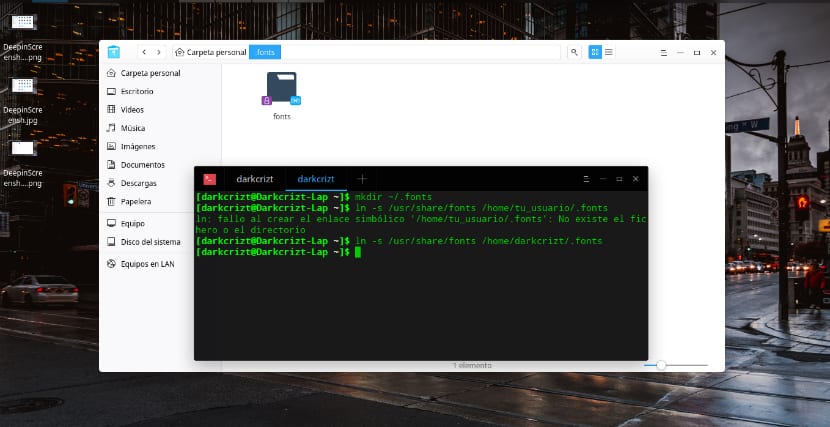
Tämä on lisäaskelma siihen, koska se on varsin hyödyllinen, koska jos meillä ei ole oikotietä henkilökohtaisessa kansiossamme, meidän on luotava ne vain välttääksesi toista reittiä.
Kuvakkeille
mkdir ~/.icons ln -s /usr/share/icons/home/tu_usuario/.icons
Aiheet
mkdir ~/.themes ln -s /usr/share/themes /home/tu_usuario/.themes
Fontteille
mkdir ~/.fonts ln -s /usr/share/fonts /home/tu_usuario/.fonts
Toivon ilman lisätoiveita, että tämä pieni opas auttaa sinua mukauttamaan järjestelmääsi lisäämättä niin paljon arkistoa teeman, kuvakkeen tai fontin asentamiseksi.
Onko olemassa tapaa käsitellä näitä kuvakkeita, toisin sanoen, jos haluan, että "lataukset" -kansiossa on erilainen kuvake kuin perinteisessä, on oltava hakemisto, joka sallii minun muuttaa tätä kuvaketta